Microsoft Excel: listy rozwijane
Podczas pracy w programie Microsoft Excel w tabelach z duplikatami danych wygodnie jest użyć listy rozwijanej. Za jego pomocą można po prostu wybrać żądane parametry z wygenerowanego menu. Zobaczmy, jak utworzyć listę rozwijaną na różne sposoby.
Spis treści
Tworzenie dodatkowej listy
Najwygodniejszym i zarazem najbardziej funkcjonalnym sposobem tworzenia rozwijanej listy jest metoda oparta na tworzeniu osobnej listy danych.
Przede wszystkim tworzymy tabelę, w której będziemy używać menu rozwijanego, a także tworzymy osobną listę danych, które uwzględnimy w przyszłości w tym menu. Te dane można umieścić zarówno na tym samym arkuszu dokumentu, az drugiej strony, jeśli nie chcesz, aby obie tabele były umieszczone razem wizualnie.
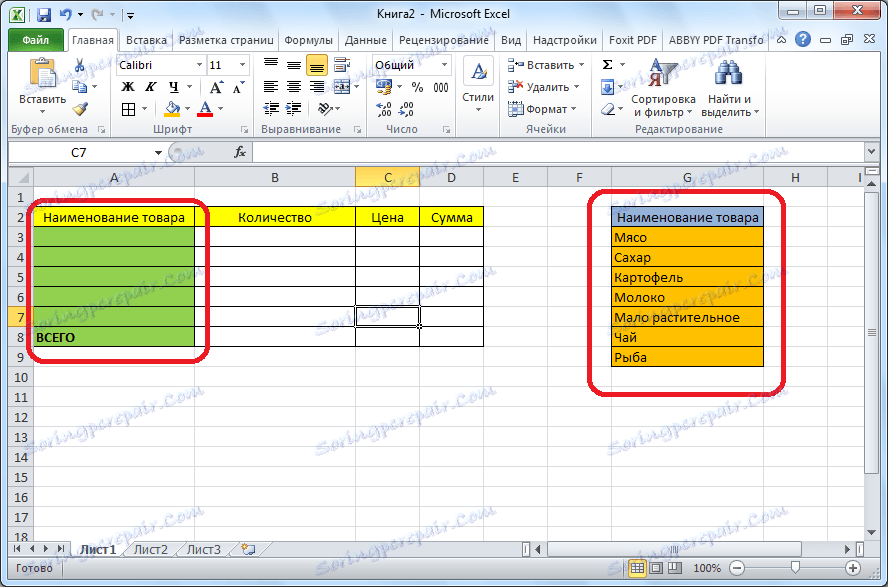
Wybierz dane, które planujemy dodać do listy rozwijanej. Kliknij prawym przyciskiem myszy i wybierz "Przypisz nazwę ..." w menu kontekstowym.
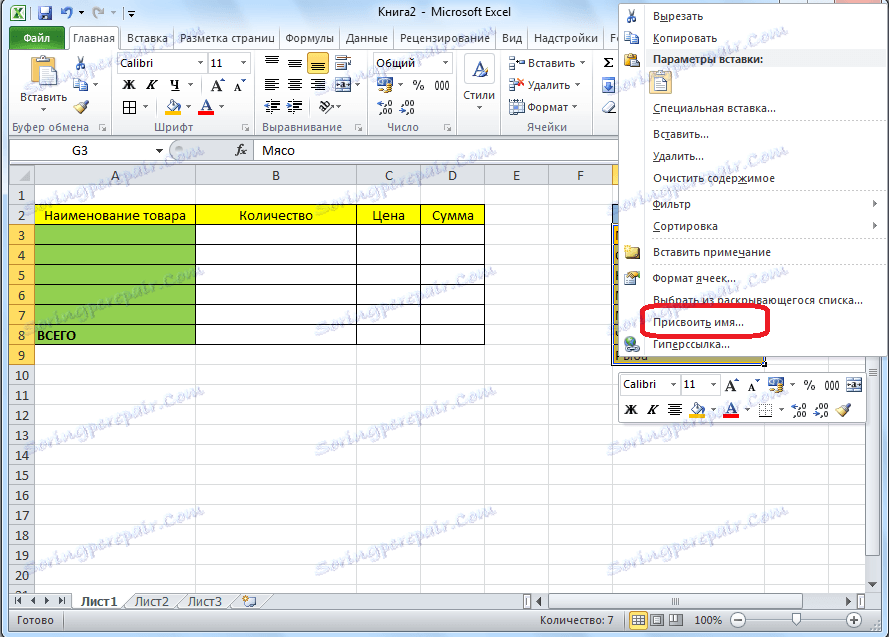
Zostanie wyświetlony formularz do tworzenia nazwy. W polu "Nazwa" wpisujemy dowolną wygodną nazwę, dzięki której poznamy tę listę. Ale ta nazwa musi zaczynać się od litery. Możesz także wpisać notatkę, ale nie jest to konieczne. Kliknij przycisk "OK".

Przejdź do zakładki "Dane" w Microsoft Excel. Wybierz obszar tabeli, z którego będziemy korzystać z rozwijanej listy. Kliknij przycisk "Sprawdź dane" znajdujący się na taśmie.
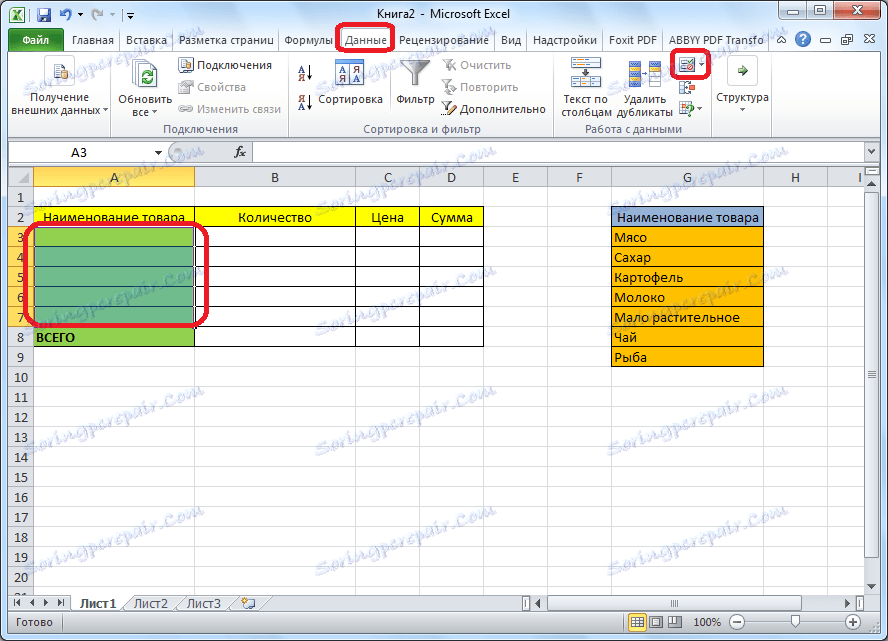
Otworzy się okno do sprawdzania wartości wejściowych. Na karcie Parametry w polu Typ danych wybierz opcję Lista. W polu "Źródło" umieszczamy znak równości i natychmiast bez spacji wpisujemy nazwę listy, która została mu nadana powyżej. Kliknij przycisk "OK".
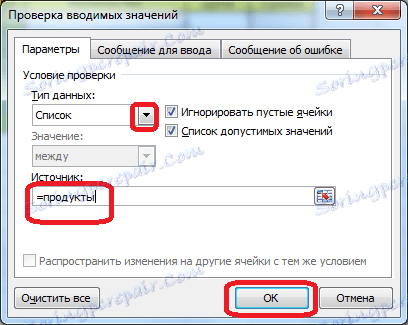
Lista rozwijana jest gotowa. Teraz po kliknięciu przycisku pojawi się lista parametrów w każdej komórce określonego zakresu, spośród których można wybrać dowolną opcję dodania do komórki.
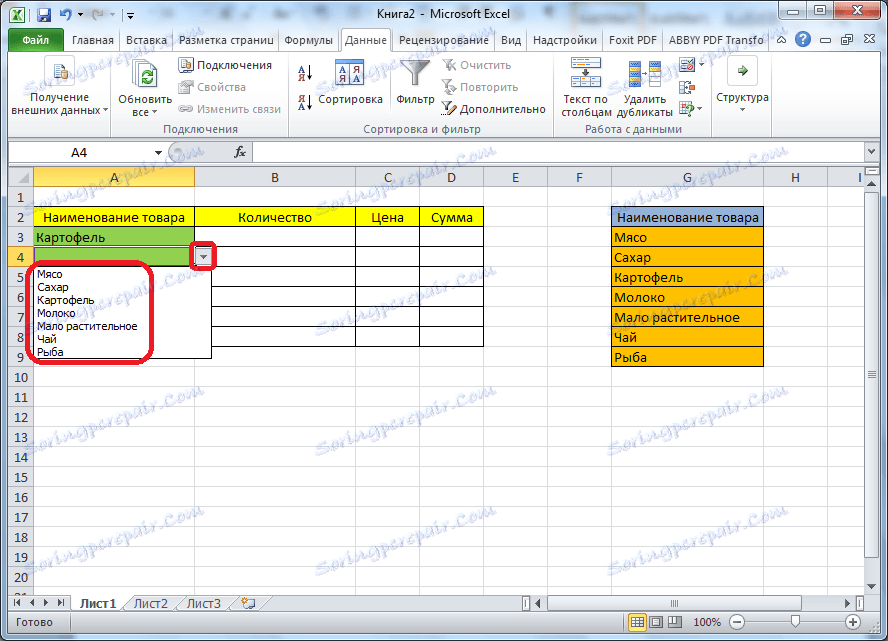
Utwórz listę rozwijaną za pomocą narzędzi programistycznych
Druga metoda polega na tworzeniu rozwijanej listy przy użyciu narzędzi programistycznych, a mianowicie przy użyciu ActiveX. Domyślnie narzędzia programistyczne nie są dostępne, więc najpierw musimy je włączyć. Aby to zrobić, przejdź do zakładki "Plik" programu Excel, a następnie kliknij nagłówek "Parametry".
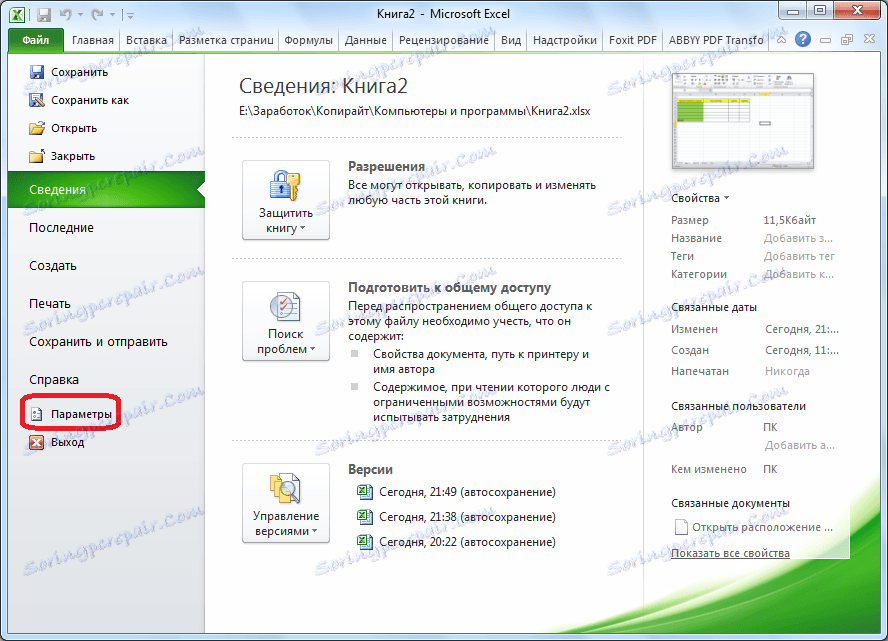
W oknie, które się otworzy, przejdź do podsekcji "Konfigurowanie wstążki" i zaznacz pole wyboru "Programista". Kliknij przycisk "OK".
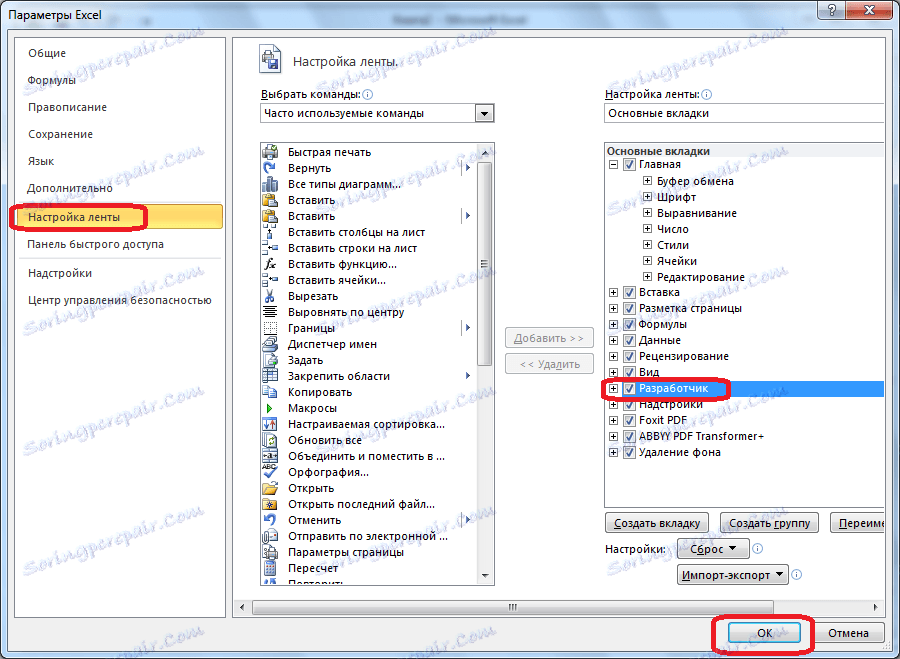
Następnie na wstążce pojawi się zakładka o nazwie "Deweloper", w której się poruszamy. Rysujemy na liście Microsoft Excel, która powinna stać się rozwijanym menu. Następnie kliknij ikonę "Wklej" na Wstążce i wybierz "Pole wyboru" wśród pojawiających się elementów w grupie "Kontrola ActiveX".
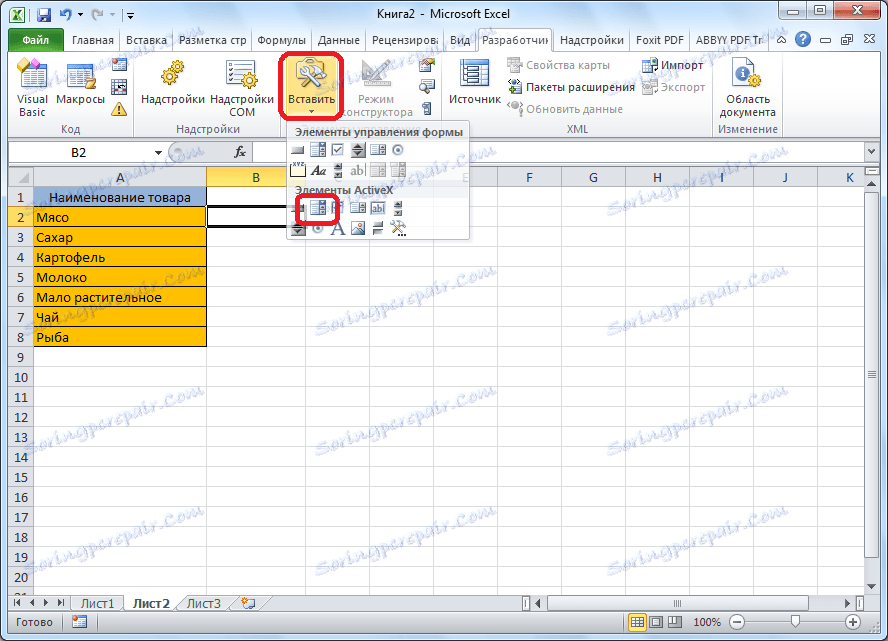
Kliknij miejsce, w którym powinna znajdować się komórka z listą. Jak widać, pojawiła się forma listy.
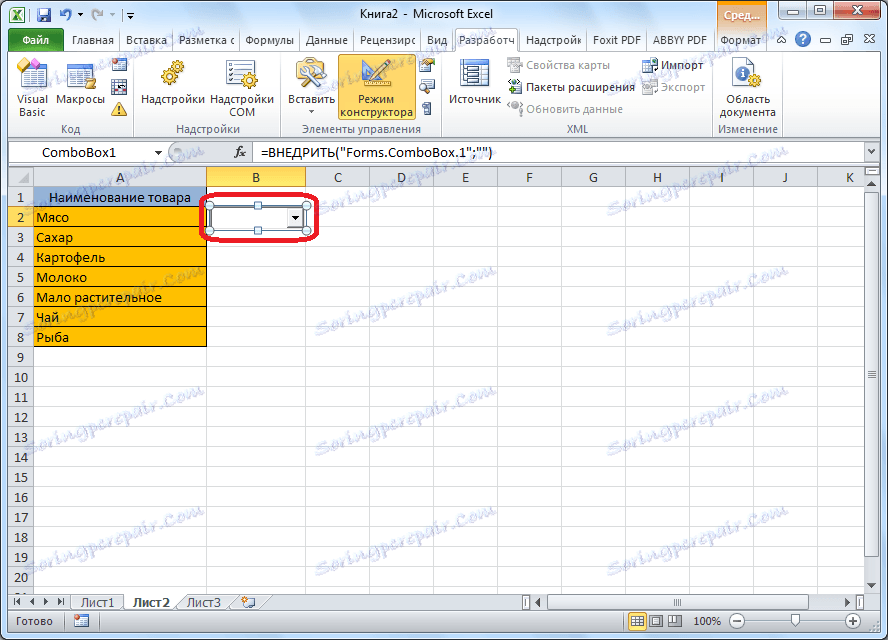
Następnie przechodzimy do "trybu projektowania". Kliknij przycisk "Właściwości kontroli".

Otworzy się okno właściwości kontrolki. W kolumnie "ListFillRange" ręcznie przypisz zakres komórek tabeli przez dwukropek, którego dane utworzą elementy listy rozwijanej.
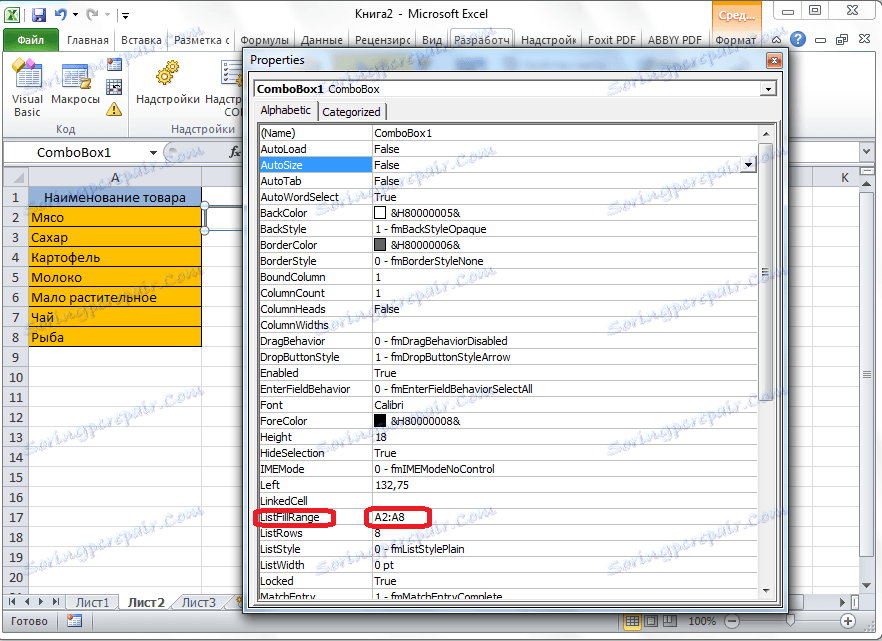
Następnie kliknij komórkę, aw menu kontekstowym przejrzyj elementy "Obiekt ComboBox" i "Edytuj".
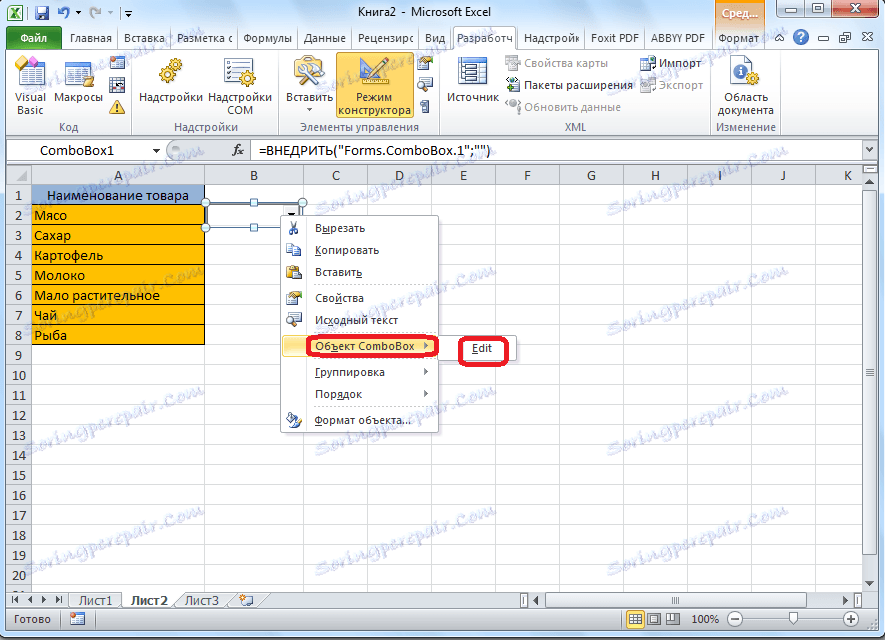
Rozwijana lista w programie Microsoft Excel jest gotowa.
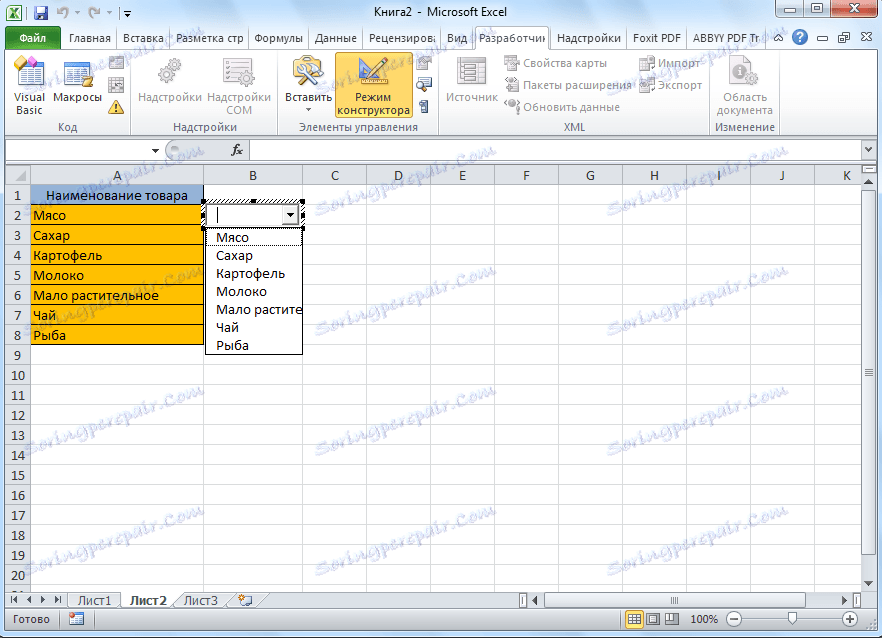
Aby utworzyć inne komórki z rozwijaną listą, po prostu przejdź do dolnej prawej krawędzi gotowej komórki, naciśnij przycisk myszy i przeciągnij w dół.
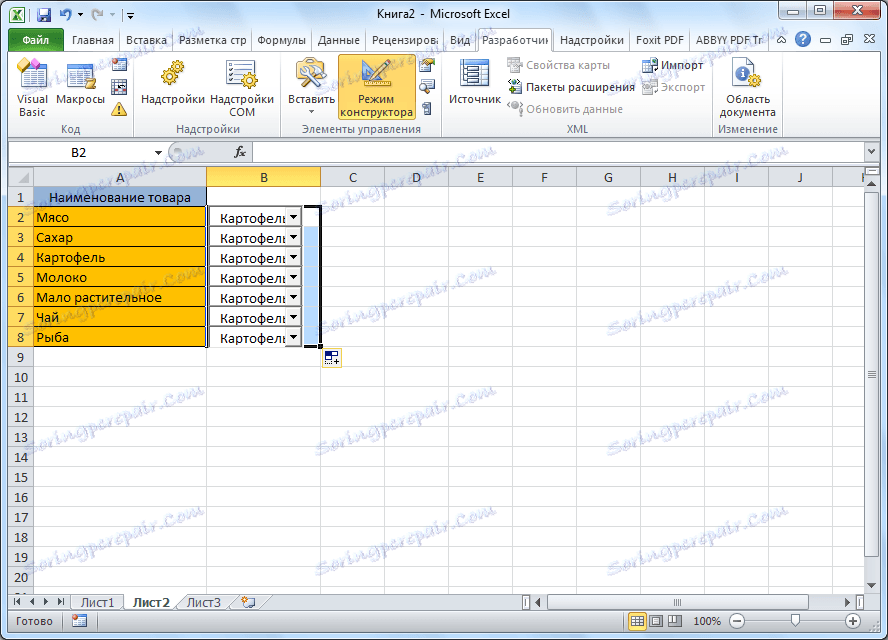
Połączone listy
Ponadto w programie Excel można tworzyć połączone listy rozwijane. Są to takie listy, podczas wybierania jednej wartości z listy, w innej kolumnie sugeruje się wybór odpowiednich parametrów. Na przykład, jeśli wybierzesz produkty ziemniaczane z listy, zostaniesz poproszony o wybranie sposobu mierzenia kilogramów i gramów, a kiedy wybierzesz oleje roślinne - litry i mililitry.
Przede wszystkim przygotujemy tabelę, w której znajdować się będą rozwijane listy i osobno sporządzimy listy z nazwami produktów i miar.
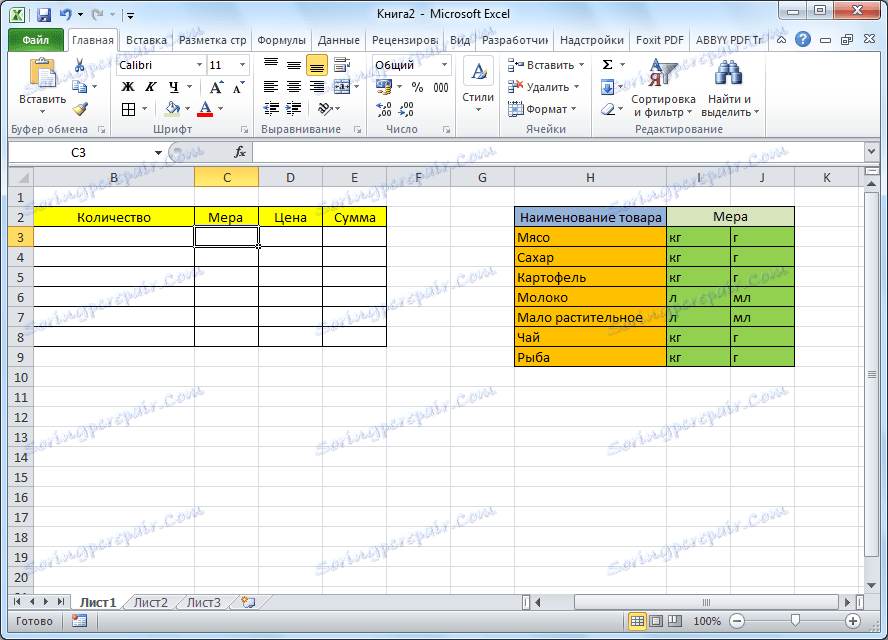
Każdej z list przyporządkowujemy nazwany zakres, tak jak to robiliśmy przedtem na zwykłych listach rozwijanych.
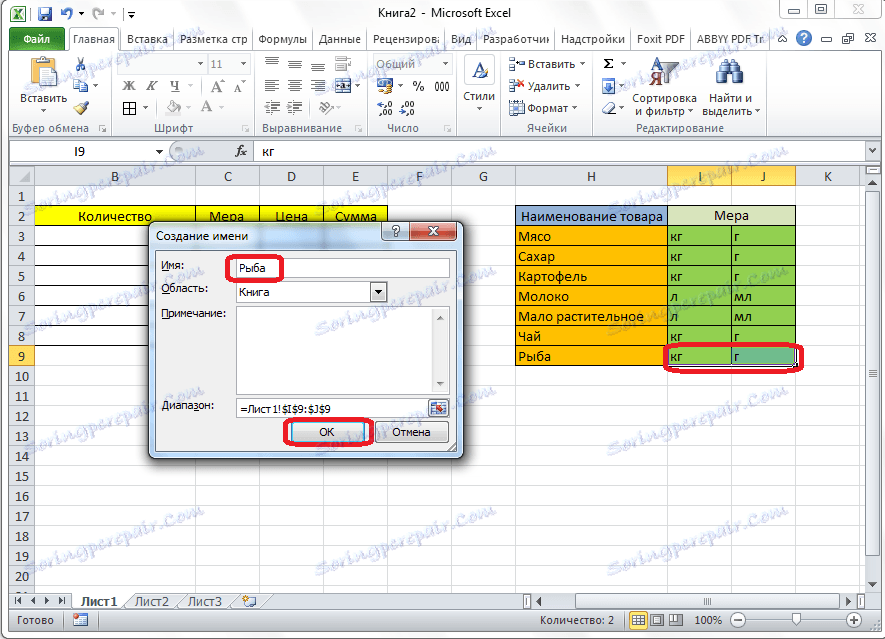
W pierwszej komórce utwórz listę dokładnie w taki sam sposób, jak przedtem, poprzez sprawdzanie poprawności danych.
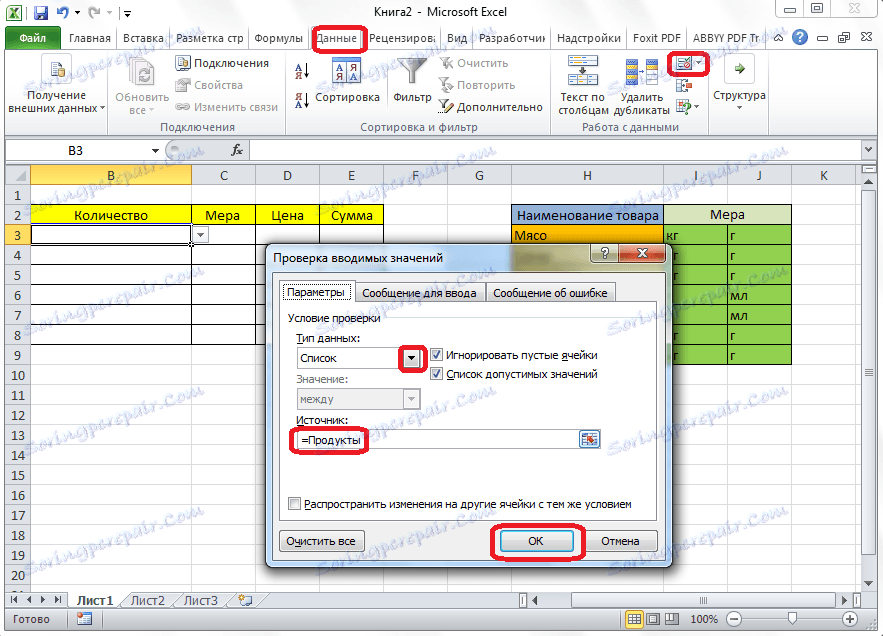
W drugiej komórce uruchamiamy także okno weryfikacji danych, ale w polu "Źródło" wprowadź funkcję "= POŚREDNIA" i adres pierwszej komórki. Na przykład: = INDIRECT ($ B3).
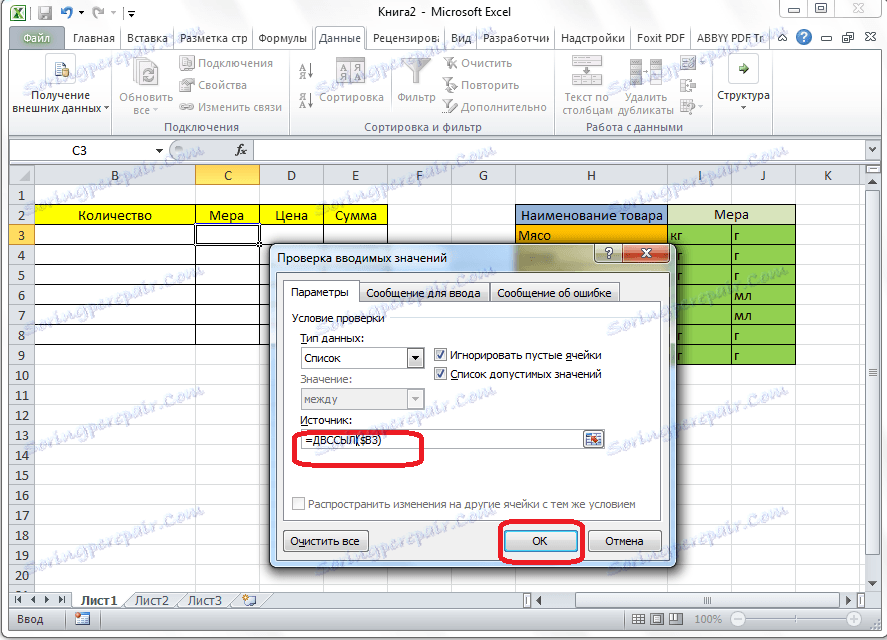
Jak widać, lista jest tworzona.
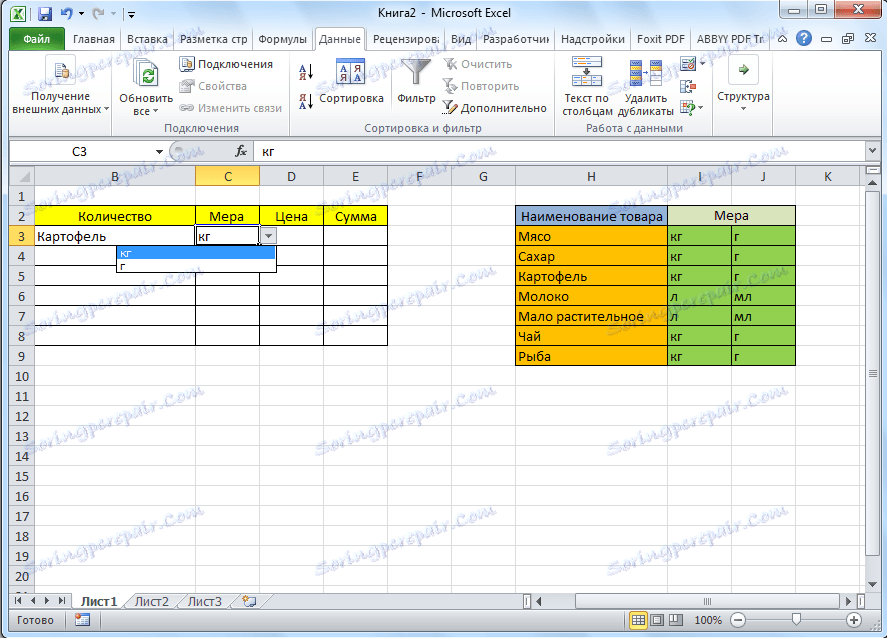
Teraz, gdy niższe komórki również uzyskały takie same właściwości jak w poprzednim czasie, wybierz górne komórki, a po naciśnięciu przycisku myszy przeciągamy go w dół.
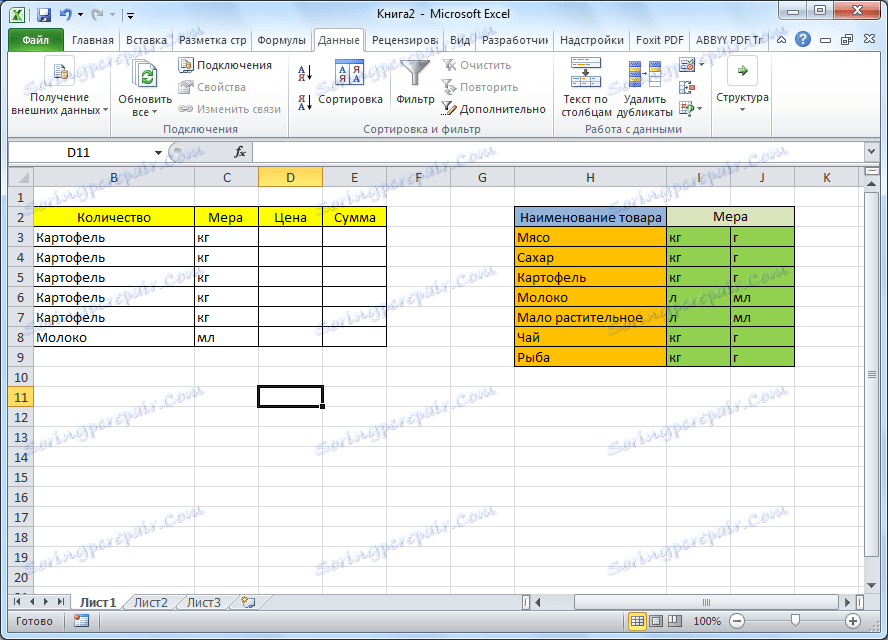
Wszystko, stół jest tworzony.
Ustaliliśmy, jak utworzyć listę rozwijaną w Excelu. W programie można tworzyć zarówno proste listy rozwijane, jak i te zależne. W takim przypadku możesz użyć różnych metod tworzenia. Wybór zależy od konkretnego celu listy, celu jej utworzenia, zakresu zastosowania itp.